建筑插画:PS结合AE制作摩天轮插画(3)
文章来源于 优优教程网,感谢作者 小熊尼尼 给我们带来经精彩的文章!步骤 – 3
接下来选中图层“塔” 按 键盘“s”调出 缩放效果:
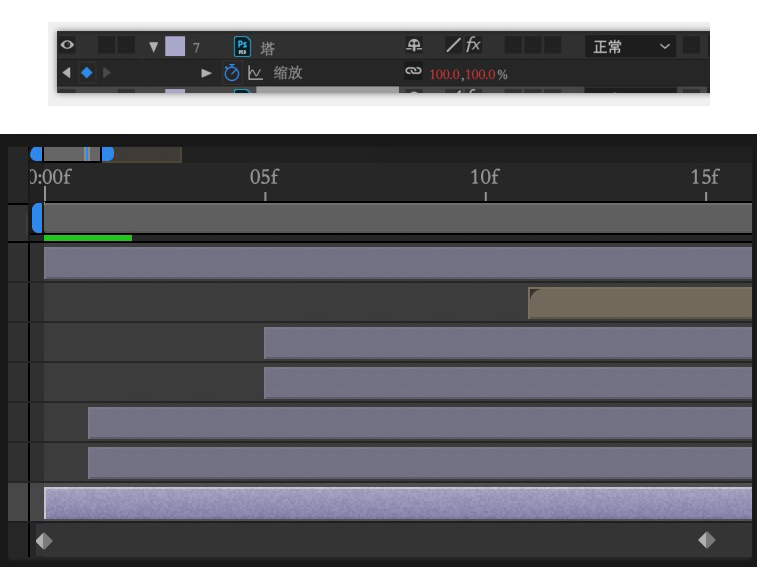
动画时间定于15f;在0和15f各加一帧,在第一帧的缩放给0,0;在最后一帧给100,100;
此时播放出的缩放的动画缩放速度比较平均,此时我们需要用到Motion2插件
缓出:运动速度由快变慢
缓入:运动速度由慢变快
缓动:运动速度由快变慢再由慢变快:
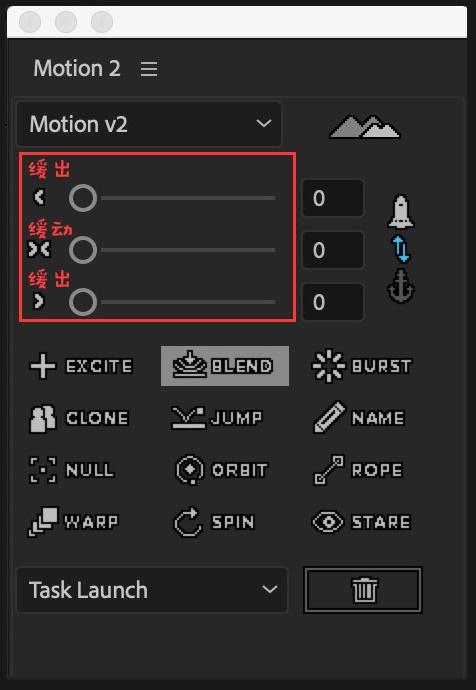
了解原理后,点击第一帧那个点,选中为蓝色,在拖动插件Motion2的拉杆买,调节数值,数值是参考数值,可根据自己的喜好调节大小。完成后菱形的点就变化成小沙漏的形状了。
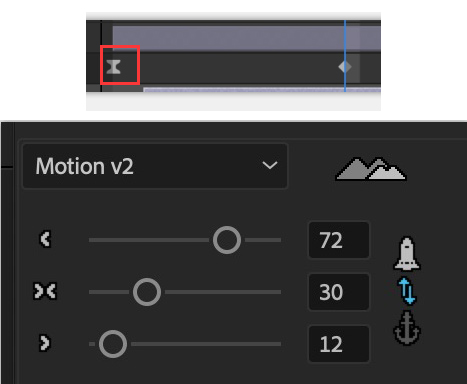
此时缩放动画的速度就会有快慢的变化,在完成的动画发现,素材出现后有回弹的效果,就用到下图中插件的这个功能。
框选两个点,点击插件”EXCITE”,在“效果控件“栏,可以调节该效果的参数。
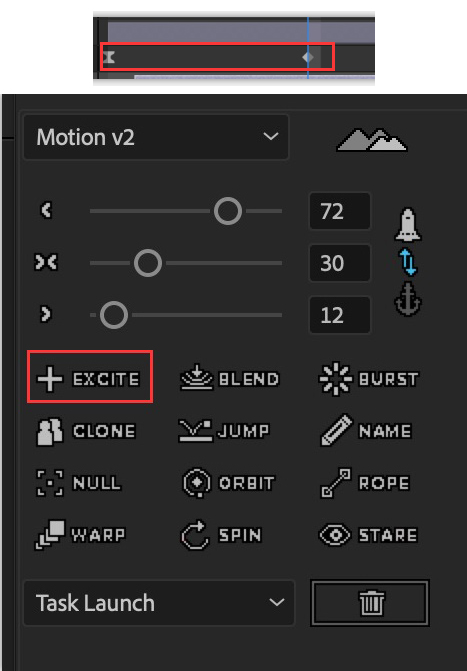
这里我只调节第一个参数”Overshoot”大概意思是 调节回弹动画的幅度,我调为10.以上步骤完成后,一个缩放回弹的动画都完成了,后面的房子,植物,道具等等用此方法(星空背景除外);
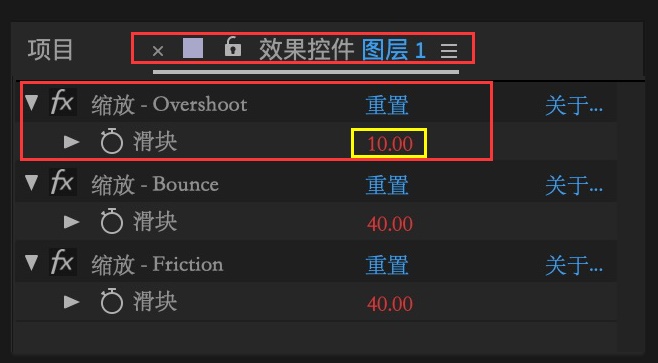
![]()
每个图层的设置跟上面都是一样的,但是需要编排一下素材的出场顺序,不要素材同一时间一起弹出,比如在设置完下面这个两个素材的缩放回弹动画的参数后,将两个图层的动画条,错位2帧左右,这样出场动画的顺序有了先后,动画的细节层次就好了很多。
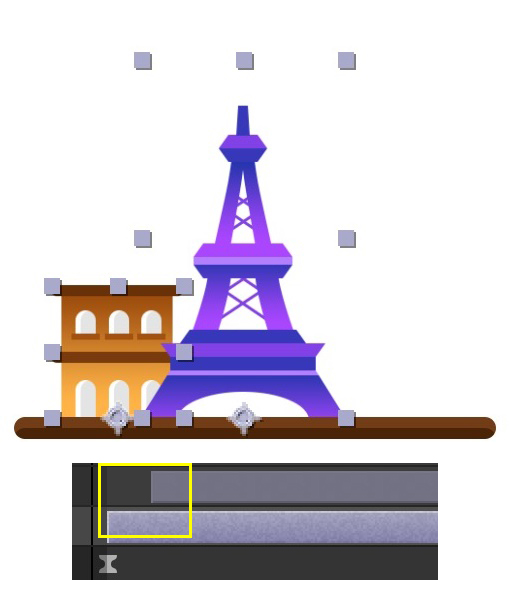
步骤 – 4
射灯方面,注意下素材锚点的调节,右下方,在完成之前的缩放回弹动画后;按“R”调出旋转效果。
第一帧为-63度,到最后一帧的0度归位,就会有旋转抬起的效果
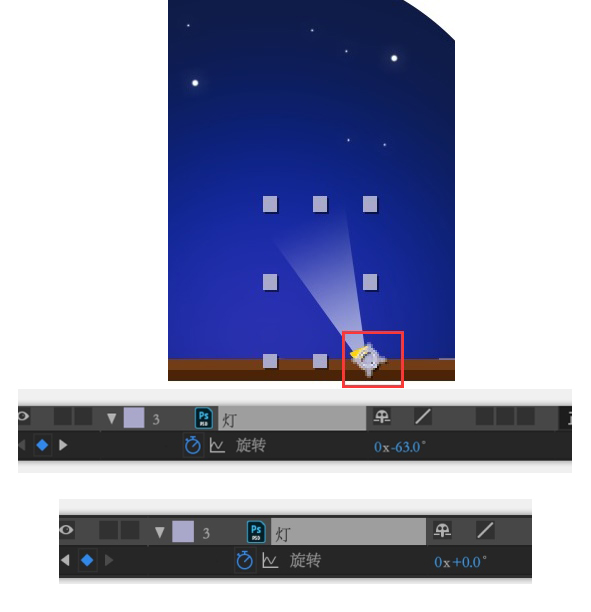
步骤 – 5
做摩天轮时,在完成之前的缩放回弹动画后,我们要了解Ae动效图层父子集的关系。
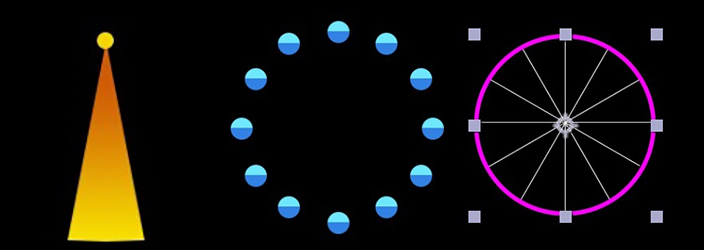
图层上的“小蚊香“图标长按后牵引出一条线,根据下图,拉动到指定的图层上,就完成了父子集关系;就是拖动蚊香的图层为孩子,指定到的图层为爸爸,效果就是孩子会跟随爸爸的动态发生跟随效果,最后组合完成。
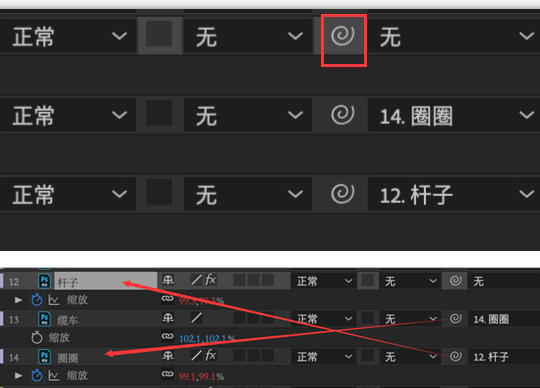
 情非得已
情非得已
-
 Photoshop绘制磨砂风格的插画作品2021-03-16
Photoshop绘制磨砂风格的插画作品2021-03-16
-
 Photoshop结合AI制作扁平化滑轮少女插画2021-03-11
Photoshop结合AI制作扁平化滑轮少女插画2021-03-11
-
 Photoshop结合AI绘制扁平化风格的少女插画2020-03-13
Photoshop结合AI绘制扁平化风格的少女插画2020-03-13
-
 Photoshop结合AI绘制春字主题插画作品2020-03-13
Photoshop结合AI绘制春字主题插画作品2020-03-13
-
 Photoshop绘制时尚大气的手机APP图标2020-03-12
Photoshop绘制时尚大气的手机APP图标2020-03-12
-
 Photoshop绘制立体感十足的手机图标2020-03-12
Photoshop绘制立体感十足的手机图标2020-03-12
-
 玻璃瓶绘画:PS绘制玻璃质感的魔法瓶2020-03-11
玻璃瓶绘画:PS绘制玻璃质感的魔法瓶2020-03-11
-
 像素工厂:用PS设计等距像素的工厂图标2019-03-20
像素工厂:用PS设计等距像素的工厂图标2019-03-20
-
 圣诞老人:使用PS绘制圣诞老人插画2019-02-21
圣诞老人:使用PS绘制圣诞老人插画2019-02-21
-
 Lumix相机:PS绘制粉色的照相机教程2019-01-18
Lumix相机:PS绘制粉色的照相机教程2019-01-18
-
 Photoshop结合AI制作扁平化滑轮少女插画2021-03-11
Photoshop结合AI制作扁平化滑轮少女插画2021-03-11
-
 Photoshop绘制磨砂风格的插画作品2021-03-16
Photoshop绘制磨砂风格的插画作品2021-03-16
-
 Photoshop绘制磨砂风格的插画作品
相关文章1702021-03-16
Photoshop绘制磨砂风格的插画作品
相关文章1702021-03-16
-
 Photoshop结合AI制作扁平化滑轮少女插画
相关文章2032021-03-11
Photoshop结合AI制作扁平化滑轮少女插画
相关文章2032021-03-11
-
 Photoshop结合AI绘制扁平化风格的少女插画
相关文章7992020-03-13
Photoshop结合AI绘制扁平化风格的少女插画
相关文章7992020-03-13
-
 Photoshop结合AI绘制春字主题插画作品
相关文章4762020-03-13
Photoshop结合AI绘制春字主题插画作品
相关文章4762020-03-13
-
 插画教程:用PS绘制扁平化风格的插画
相关文章5062019-03-15
插画教程:用PS绘制扁平化风格的插画
相关文章5062019-03-15
-
 渐变插画:使用PSPS绘制渐变风格插画
相关文章4872019-02-28
渐变插画:使用PSPS绘制渐变风格插画
相关文章4872019-02-28
-
 绘制铁块:用PS制作金属材质的铁块
相关文章10292019-02-28
绘制铁块:用PS制作金属材质的铁块
相关文章10292019-02-28
-
 2.5D插画:用PS制作2.5D风格拖线板
相关文章13512019-02-28
2.5D插画:用PS制作2.5D风格拖线板
相关文章13512019-02-28
